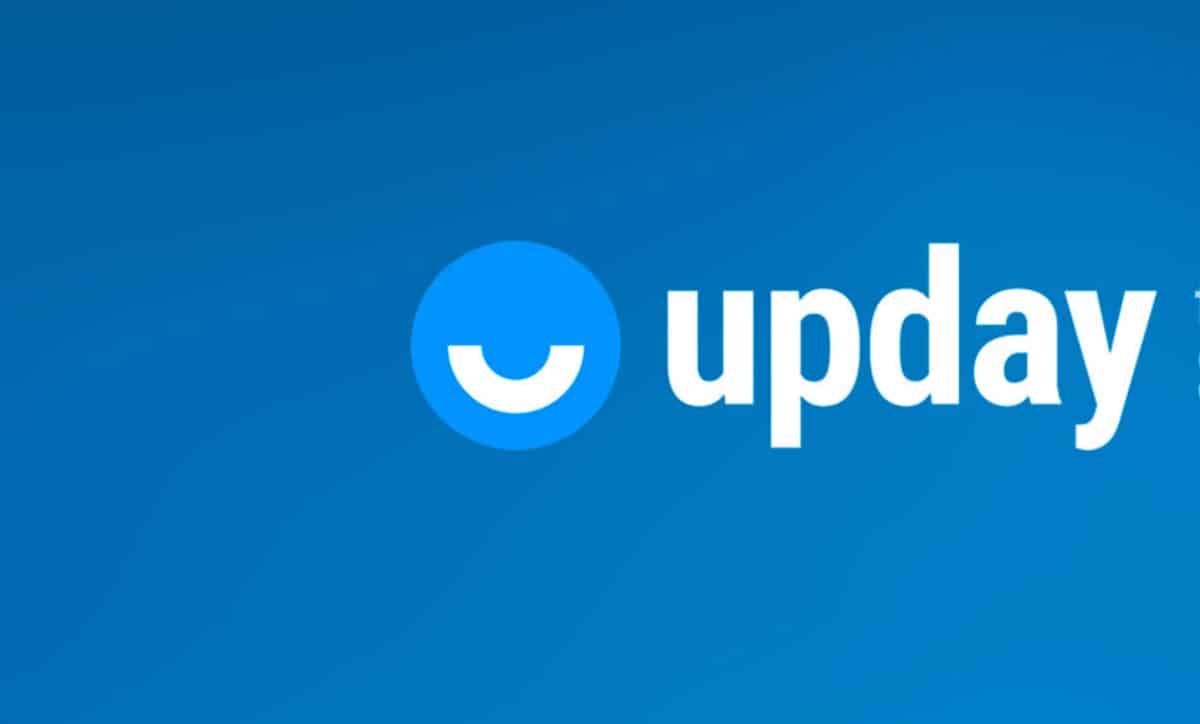
Upday એ એક એપ છે જે પ્રી-ઇન્સ્ટોલ કરેલી આવે છે મોટાભાગના સેમસંગ મોબાઈલમાં, ખાસ કરીને મધ્યમ-ઉચ્ચ શ્રેણીના તે મોડલ્સમાં. તેનો ઉદ્દેશ્ય વપરાશકર્તાઓને વિવિધ સ્ત્રોતોમાંથી માહિતી પ્રદાન કરવાનો છે.
આ એપ્લિકેશન જર્મન પ્રકાશક એક્સેલ સ્પ્રિંગર તરફથી છે, જે પહેલાથી જ તમામ Android ઉપકરણો અને iPhone પર પણ ઇન્સ્ટોલ કરી શકાય છે. હાલમાં આ પ્લેટફોર્મ 34 દેશોમાં વિસ્તર્યું છે અને તેમાં 20 કરોડથી વધુ વપરાશકર્તાઓ છે.
વધુમાં, તેઓએ મેડ્રિડ, મિલાન, પેરિસ, બર્લિન, લંડન, એમ્સ્ટરડેમ, વોર્સો અને સ્ટોકહોમમાં તેમના પોતાના ન્યૂઝરૂમનો સમાવેશ કર્યો છે. તેમાં માય ન્યૂઝ વિભાગ પણ છે જે વાચકોને તેમણે બતાવેલી રુચિઓના આધારે સામગ્રી પ્રદાન કરે છે.
જો કે, ઘણા લોકો માટે આ એવી એપ્લિકેશન છે જેનો કોઈ ઉપયોગ નથી અને સંસાધનોનો ઉપયોગ કરે છે. એટલે જ આ લેખમાં અમે તમને Upday નિષ્ક્રિય કરવાનાં પગલાં આપીએ છીએ, જેથી તે તમને સૂચનાઓ પણ મોકલવાનું બંધ કરે.
હોમ સ્ક્રીન પર Upday એપ્લિકેશનને કેવી રીતે દૂર કરવી
જો તમારે જે જોઈએ છે તે છે અપડે હોમ સ્ક્રીન પરથી દૂર કરોતમે હોમ સ્ક્રીન પર આખો સમય સમાચાર જોવા માંગતા ન હોવાથી, તમારે ફક્ત નીચે આપેલા પગલાંને અનુસરવું પડશે:
- તેને અક્ષમ કરવા માટે, તમારે જરૂર છે ખાલી જગ્યા પર મોબાઈલ સ્ક્રીન દબાવો (કે અન્ય કોઈ એપ્લિકેશનનું કોઈ ચિહ્ન નથી) થોડીક સેકંડ માટે.
- આમ કરવાથી તમારી સ્ક્રીન પર દેખાતા વિજેટ્સ મોડને સક્રિય કરે છે, તમારે બાજુ પર સ્વાઇપ કરવું પડશે Upday દેખાય ત્યાં સુધી.
- જ્યારે તમે Upday પર પહોંચશો ત્યારે તમે જોશો કે ત્યાં છે ટોચ પર સ્થિત સ્વીચ પાનું, આ નિષ્ક્રિય હોવું જ જોઈએ.
- એકવાર તમે તેને નિષ્ક્રિય કરી લો તે પછી, તે હોમ સ્ક્રીન પર દેખાશે નહીં, પરંતુ તમારે ધ્યાનમાં રાખવું જોઈએ કે એપ્લિકેશન સૂચનાઓ સક્રિય રહેશે.
પ્રક્રિયા એકદમ સરળ છે, તેથી તમે તેને કોઈપણ સમસ્યા વિના અને કોઈપણ બાહ્ય એપ્લિકેશન ઇન્સ્ટોલ કરવાની જરૂર વગર કરી શકો છો.

અપડે સૂચનોને અક્ષમ કરવાનાં પગલાં
જો તમે Upday ને સંપૂર્ણપણે અક્ષમ કરવા માંગતા નથી, પરંતુ તેના બદલે તમે સતત સૂચનાઓ મેળવવા માંગો છો જે તમારી પાસે આવે છે તમારે ફક્ત તે પગલાંઓનું પાલન કરવું પડશે જે અમે તમને નીચે આપીએ છીએ:
- તમારે પ્રથમ વસ્તુ કરવી જોઈએ Upday એપ્લિકેશન દાખલ કરો મોબાઇલ પર.
- એકવાર તમે દાખલ થઈ ગયા પછી તમારે "ના વિકલ્પ પર જવું પડશેસેટિંગ્સ”, જેનો આકાર ત્રણ વર્ટિકલ પોઈન્ટ જેવો છે.
- એકવાર તમે સેટિંગ્સ મેનૂ દાખલ કરી લો તે પછી, તમારે વિભાગ "મારી પ્રોફાઇલ"અને એકવાર તેમાં તમારે વિકલ્પ દબાવવો જ પડશે"સૂચનાઓ".
- સૂચનાઓ વિકલ્પમાં તેઓ તમને ઘણા વિકલ્પો પ્રદાન કરે છે: “છેલ્લી ઘડી","સાચવેલી સૂચનાઓ","વ્યક્તિગત કરેલી સૂચનાઓ".
- જો તમે બધી સૂચનાઓને અક્ષમ કરવા માંગો છો, તમે ત્રણેય સ્વીચો બંધ કરી શકો છો અને આમ એપ્લિકેશન સમાચાર સૂચના મોકલવાનું બંધ કરશે.
તમારા મોબાઇલ પર Upday ને સંપૂર્ણપણે નિષ્ક્રિય કરવાનાં પગલાં
હવે જો તમને જે જોઈએ છે તે છે Upday એપ્લિકેશનનું સંચાલન સંપૂર્ણપણે બંધ કરો તમારા મોબાઇલ ઉપકરણ પર, પરંતુ તમે તેને અનઇન્સ્ટોલ કરવા માંગતા નથી, ફક્ત નીચેના કરો:
- તમારે વિકલ્પ શોધવો પડશે "સેટિંગ્સ"જે તમારી પાસે તમારા મોબાઈલમાં છે.
- એકવાર તમે સેટિંગ્સ વિકલ્પ દાખલ કરી લો, પછી તમારે વિભાગને જોવાની જરૂર છે "ઍપ્લિકેશન".
- એપ્લિકેશનો દાખલ કરતી વખતે, તમારા ઉપકરણ પર ઇન્સ્ટોલ કરેલી બધી એપ્લિકેશનો પ્રદર્શિત થાય છે. તમારે મેનુને સ્લાઇડ કરવું પડશે, જ્યાં સુધી તમને Upday ન મળે.
- એકવાર તમે Upday શોધો, તમારે આયકન પર ક્લિક કરવું પડશે જે વિકલ્પોનું મેનુ ખોલે છે.
- તમને મળેલા વિકલ્પોમાં "નિષ્ક્રિય કરો”, આમ કરવાથી તમે એપ્લિકેશનનું સંચાલન બંધ કરી દેશો અને તેથી, તમને તેમાંથી કોઈ વધુ સંદેશાઓ અથવા અપડેટ્સ પ્રાપ્ત થશે નહીં.
એકવાર તમે આ 5 પગલાંઓનું પાલન કરી લો તે પછી તમે તમારા મોબાઇલ ઉપકરણ પર અપડેને સંપૂર્ણપણે બંધ કરી શકશો.
આ 3 પદ્ધતિઓ વડે તમે Upday માંથી તમે શું અક્ષમ કરવા માંગો છો તે પસંદ કરી શકો છો, પછી ભલે તમે ફક્ત સૂચનાઓ રોકવા માંગો છો, તેને તમારી હોમ સ્ક્રીન પરથી દૂર કરવા માંગો છો અથવા તેને સંપૂર્ણપણે બંધ કરવા માંગો છો.
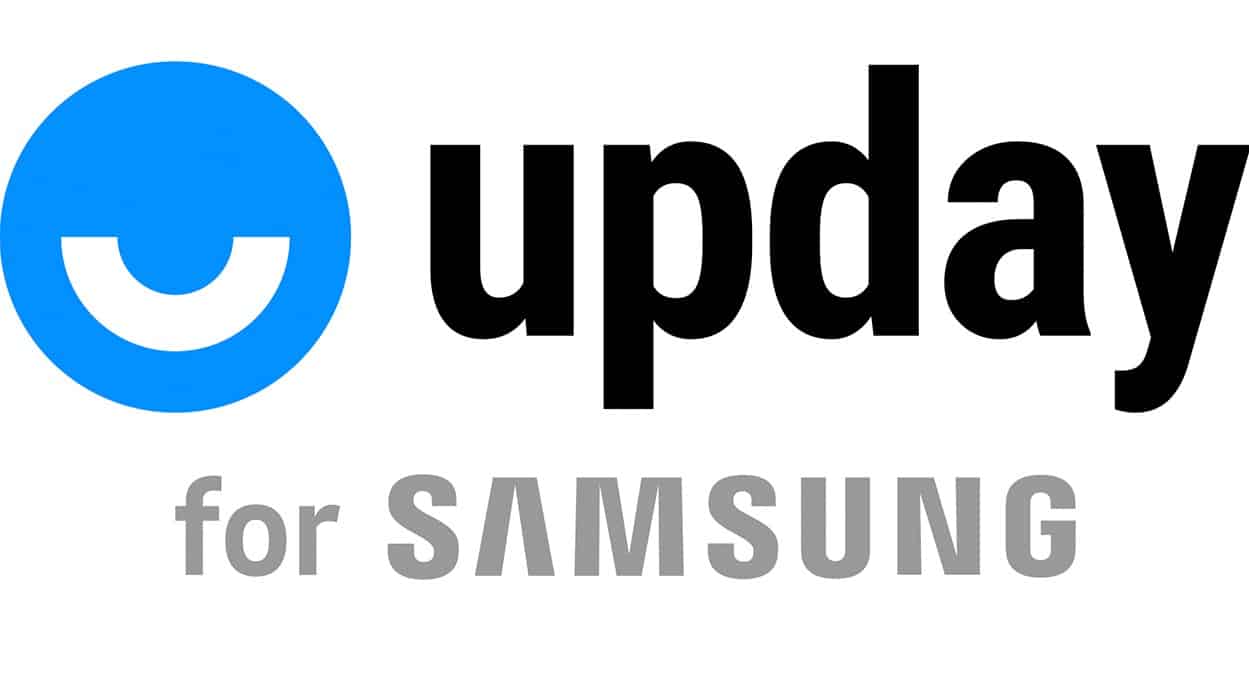
મારા મોબાઇલ પર Upday કેવી રીતે અનઇન્સ્ટોલ કરવું?
ઘટનામાં કે તમે પહેલેથી જ નક્કી કર્યું છે અને તમે Upday સંપૂર્ણપણે દૂર કરવા માંગો છો તમારા ઉપકરણમાં, અમે તમને પગલાંઓ આપીએ છીએ જેથી કરીને તમે તેને સમસ્યા વિના કરી શકો.
Samsung Galaxy પર Upday ને અનઇન્સ્ટોલ કરવાનાં પગલાં
- તમારે પ્રથમ વસ્તુ કરવી જોઈએ Galaxy Store એપ્લિકેશન દાખલ કરો.
- એકવાર તમે દાખલ કરી લો તે પછી તમારે એપ્લિકેશન શોધવી પડશે "અપડે".
- જ્યારે તમને તે મળે, ત્યારે તમારે તેના પર દબાવવું જોઈએ અને પછી વિકલ્પ «અનઇન્સ્ટોલ કરો».
આ ત્રણ પગલાંને અનુસરીને તમે તેને કોઈપણ સમસ્યા વિના તમારા સેમસંગ ઉપકરણ પર અનઇન્સ્ટોલ કરી શકો છો.
Android મોબાઇલ પર Upday અનઇન્સ્ટોલ કરવાના પગલાં
હવે જો તમારી પાસે Android ઉપકરણ છે અને તમે હવે Upday નો ઉપયોગ કરવા માંગતા નથી, તો તમારે તેને તમારા ઉપકરણમાંથી દૂર કરવા માટે ફક્ત નીચેના પગલાંને અનુસરવું પડશે:
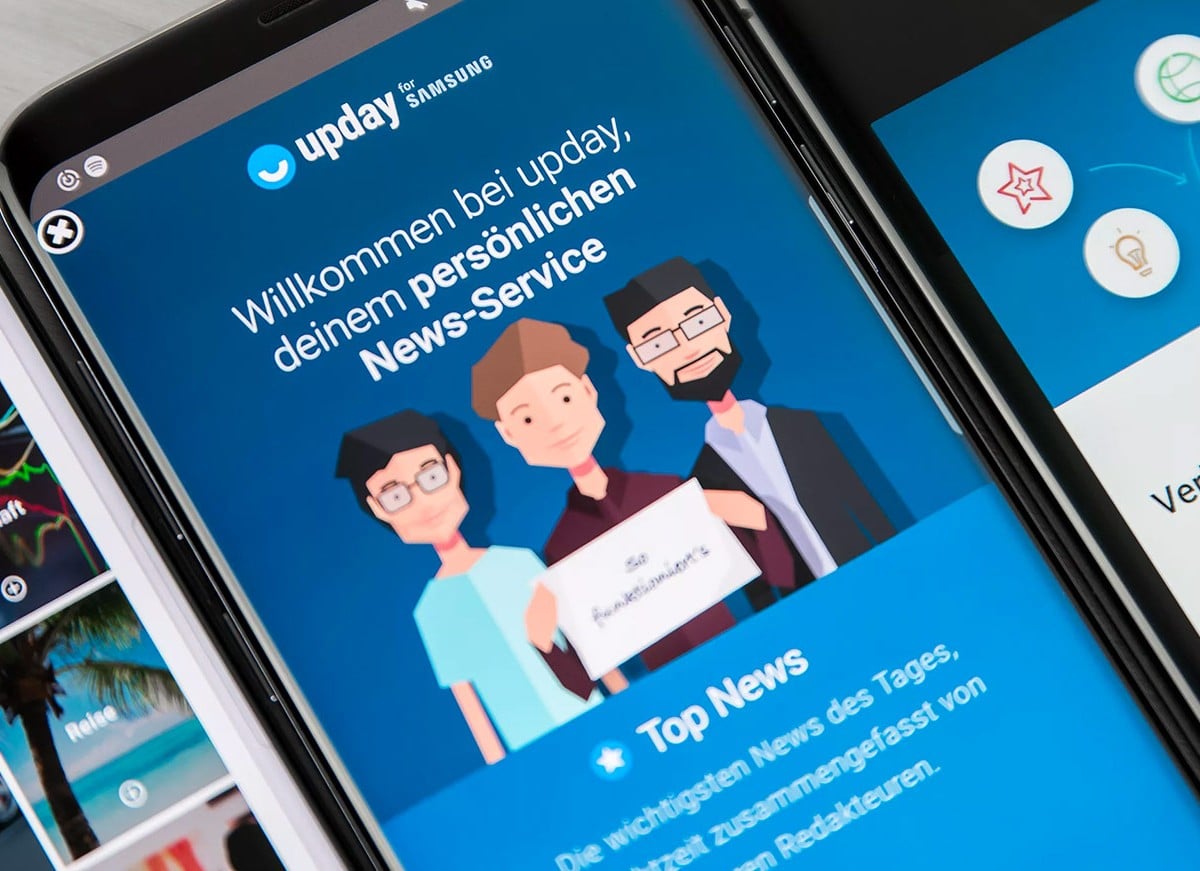
- તમારે તમારા મોબાઇલ ઉપકરણ પર "ના વિકલ્પ માટે શોધ કરવી આવશ્યક છેગોઠવણી અથવા સેટિંગ્સ"અને તેને દાખલ કરો.
- એકવાર તમે સેટિંગ્સ વિભાગમાં આવ્યા પછી, તમારે વિભાગ શોધવો જોઈએ "એપ્લિકેશન્સઅને તમારે તેને દાખલ કરવું પડશે.
- જો વધારાનું મેનૂ દેખાય, તો તમે "" નામનો વિકલ્પ શોધી શકો છો.એપ્લિકેશન મેનેજ કરો” અથવા સમાન નામ.
- વિકલ્પ દાખલ કરો એપ્લિકેશંસ મેનેજ કરો અને તે મોબાઇલ ઉપકરણ પર ઇન્સ્ટોલ કરેલી બધી એપ્લિકેશનો દર્શાવે છે.
- જ્યાં સુધી તમને Upday ન મળે ત્યાં સુધી આ વિભાગમાં સ્ક્રોલ કરો વિકલ્પો પૈકી, તમારે દાખલ કરવું આવશ્યક છે અને તમે ઘણા વિકલ્પો સાથેનું મેનૂ જોશો.
- આ મેનુમાં તમારે અનઇન્સ્ટોલ વિકલ્પ દબાવવો આવશ્યક છે, અનઇન્સ્ટોલ પ્રક્રિયા શરૂ થશે અને એપ્લિકેશનને મોબાઇલમાંથી દૂર કરવામાં આવશે.